▼公式YouTubeチャンネル▼
はじめに
[aside type=”yellow”]
- カードと終了画面は便利な機能なので、積極的に活用していきます
- 関連性の高さ、視聴者の促し、表示させるタイミングを考慮します
- 目的を持って活用することで、最大限の効果を生むことができます
[/aside]
関連性の高いものを「カード・終了画面」に設定する
動画を投稿して、
それを視聴者に見てもらえたら、それで満足ですか?
YouTubeでは1本の動画だけでなく、
あなたの動画を、どんどん見てもらうことが必要です。
つまり視聴者を、
あなたの動画の「虜」にすることが、最も大切です。
そのために、
カードや終了画面を使いながら
次にしてもらいたい行動を視聴者へ積極的に促します。
あなたも動画の途中や最後に、
興味が引かれる別の動画が表示されたら
思わずクリックしたくなりませんか?
視聴者の興味や関心に合わせて
本編に関連性の高い動画を設定しておくことで、
かなりの効果を発揮します。
視聴者の気持ちを考えながら、
効果的に誘導するよう心掛けましょう。
関連性の高い動画をカードに設定
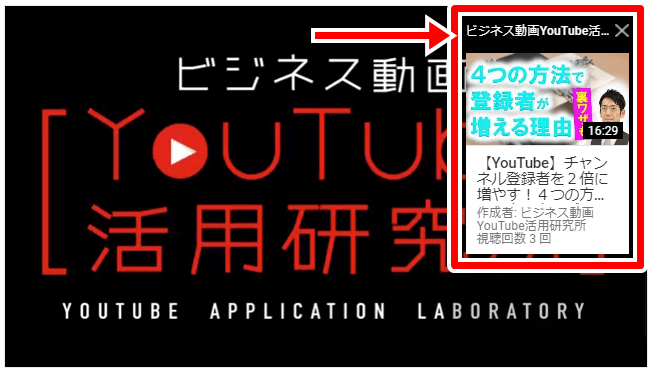
関連性の高い動画を終了画面に設定
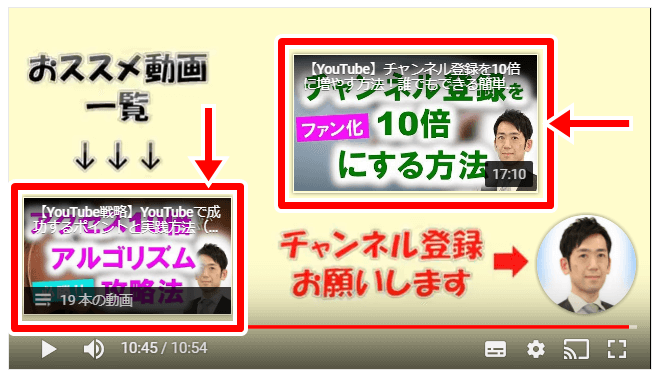
たとえば、
シリーズ形式の動画であれば、
この次の回の動画や、一話目の動画を設定します。
もしくは、
あなたのチャンネルの別シリーズの動画を、
再生リストなどで表示させるものいいでしょう。
テクニックの一つとして、
他のチャンネルの動画を、カードと終了画面の両方で紹介してもよいです。
そうすることで、
その動画やチャンネルとの関連性が高まり、
関連動画の対策にもなります。
[kanren url=”https://business-personal-trainer.com/youtube-related-videos”]
終了画面では、
- 最新のアップロード
- 視聴者に適したコンテンツ
を選択すると、自動でその動画が表示されます。
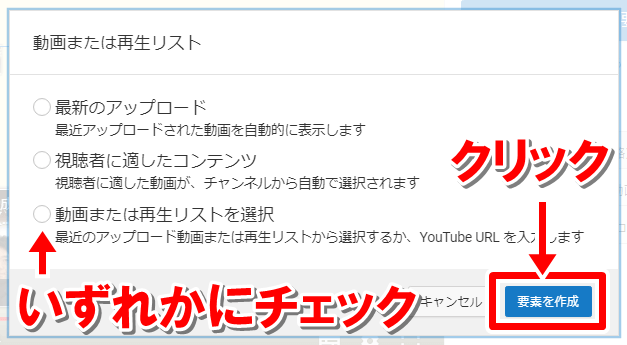
アンケートカードを使用する場合も、
その動画の内容に沿ったアンケートにしましょう。
動画の内容とは
全く関係ないアンケートを設定すると、
視聴者の反応が悪くなり、適切な意見を聞けないことになります。
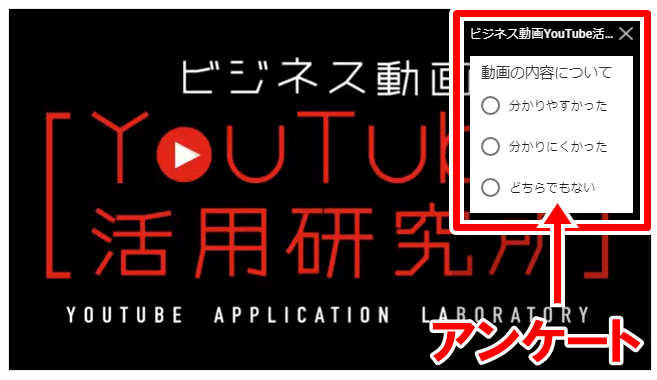
カードや終了画面から、
他のWebサイトへ誘導するときも、
動画により関連性があるサイトをリンク先に設定します。
コラボレーション動画を作ったときは、
カードや終了画面でも、ゲストクリエイターのチャンネルを紹介すると喜ばれます。
[kanren url=”https://business-personal-trainer.com/youtube-video-collaboration”]
視聴者へ行動を促す:カードやリンクをクリックしてもらう
カードや終了画面を設定して、
ホッと一安心していませんか?
カードや終了画面を設定しても、
視聴者にクリックされなければ、意味がありません。
より効果を高めるため、
カードや終了画面が設定されていることを
視聴者に気付いてもらいましょう!
たとえば動画の中で、
視聴者に行動を促すフレーズや動きを組み合わせ、
カードや終了画面に注意を引いてみましょう。
静止画を使った終了画面
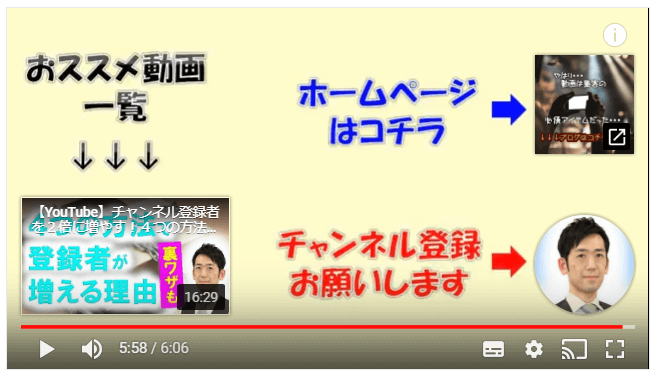
動画を撮影・編集するときは、終了画面の要素を
- 表示させるスペース
- 表示させるタイミング
を考慮しながら、動画を作ります。
ただし表示される場所は、
端末によって若干異なることもあります。
ですから
厳密な位置を、指し示すことは控えましょう。
カードの表示
リンクカードと一緒に表示される
ティーザーテキスト(表示される文字)は重要です。
5秒間しか表示されませんが、
視聴者の行動を起こさせるような、興味を引くフレーズを入れましょう。
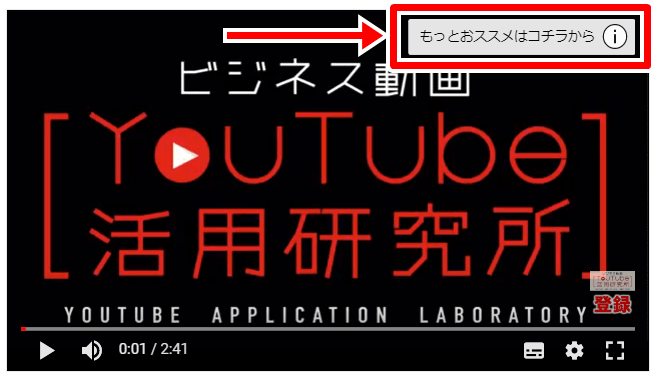
動画の中で、
- 「カードボタンをクリック」
- 「再生リストをチェック」
- 「チャンネル登録お願いします」
などのセリフを、カードの位置を指さしながら言っても良いです。
こうやって
あらゆる手段で視聴者に直接訴えかけ
とにかく行動を起こしてもらいましょう。
カードで表示されるサムネイル

終了画面で表示されるサムネイル
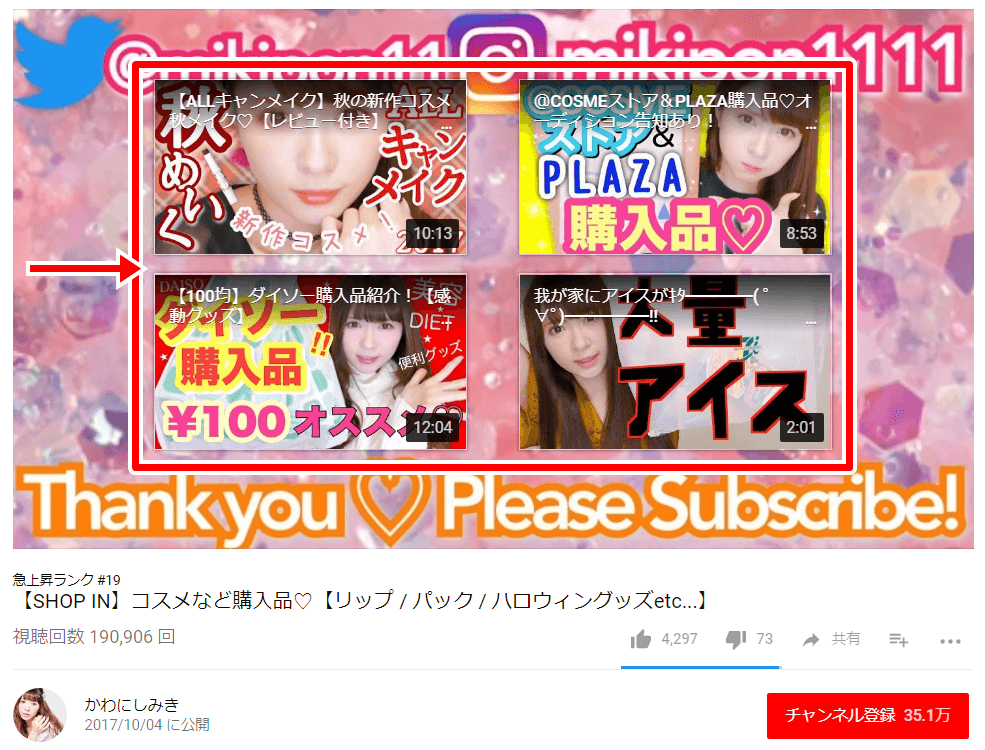
このように、カードや終了画面で
動画や再生リストを設定すると、サムネイルが表示されます。
思わずクリックするような
魅力的なサムネイルを設定すれば、
カードや終了画面の反応も高くなります。
[kanren url=”https://business-personal-trainer.com/tips-for-creating-youtube-thumbnails”]
[kanren url=”https://business-personal-trainer.com/how-to-make-youtube-thumbnail”]
表示させるタイミング
終了画面の表示タイミング
終了画面は最大でも、
動画の最後20秒間しか表示できません。
終了画面を利用するときは、
動画のクライマックスで表示されないように、
表示するタイミングを必ず調整しておきましょう。
終了画面の要素を表示させる時間を、
あらかじめ考慮して撮影や編集をしておくと良いです。
カードの表示タイミング
終了画面とは逆で、
カードはどのタイミングでも表示させることができます。
動画の内容に合わせて最大限活用できるように、
カードを適切なタイミングで表示させましょう。
ただし
動画が一番盛り上がるタイミングで、
カードで別の場所へ誘導しないよう気を付けましょう。
カードを表示させるのは
視聴者が次の動画を探し始めるタイミング、
つまり、動画の後半部分で表示するのが最適です。
カードや終了画面を効果的に使う方法(今回のまとめ)
- 関連性の高いものをカードや終了画面に設定していく
- 動画の中で具体的にアクションを起こすように訴えかける
- 表示のタイミングは重要で、動画の後半に表示させるのが最適である
作業しながら聞き流せる動画です。
復習用にぜひご覧ください!
▼公式YouTubeチャンネル▼


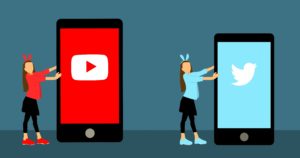

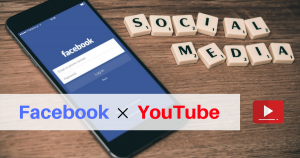





コメント